Edge 网桥配置文件是用于实例化网桥的模板。在模板中,您可以定义主 Edge、与主集群相同的 Edge 集群中的可选备份 Edge 以及故障切换模式(主动或非主动)。
首选项是使用主 Edge 运行活动网桥,即在覆盖网络分段和 VLAN 之间转发流量的网桥。备用网桥(通常在备份 Edge 上运行)不会转发任何流量。
- Edge1 为主 Edge 且 Edge2 为备份 Edge 的配置文件 1
- Edge2 为主 Edge 且 Edge1 为备份 Edge 的配置文件 2
然后,您可以使用 Edge1 作为主 Edge(另一个为备份 Edge)来创建任意数量的网桥,方法是将这些 Edge 与配置文件 1(另一个为配置文件 2)相关联。这两个配置文件足以处理每个分段上两个 Edge 之间桥接流量的负载共享。“多个网桥,少数网桥配置文件”图展示了一个示例:使用两个 Edge 网桥配置文件桥接跨两个 Edge 的八个分段。
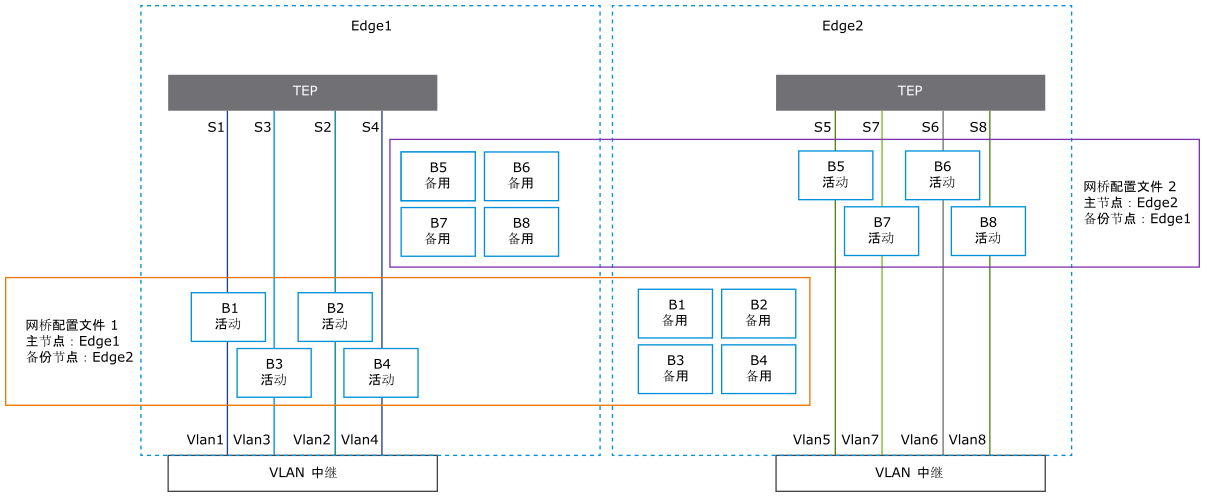
根据 Edge 的可用性以及为网桥配置文件选择的故障切换模式,活动网桥可能会在备份 Edge 上运行。
网桥配置文件中的两个 Edge 均可用时,活动网桥通常在主 Edge 上运行。如果活动网桥或主 Edge 发生故障,备份 Edge 上的备用网桥将接管活动角色,并开始在覆盖网络分段和 VLAN 之间转发流量。
将活动网桥移至其他 Edge 的网桥切换操作会导致流量丢失。变为活动状态的网桥将同步在之前的活动网桥上发现的 MAC 地址,并将这些 MAC 地址用作源 MAC 地址,开始泛洪 RARP 数据包。需要通过这种机制来更新物理基础架构的 MAC 地址表。
例如,如果主 Edge 上发生故障,并且备份 Edge 上运行的网桥已处于活动状态,该怎么办?在主动模式下,当主 Edge 上的故障恢复后,将触发网桥切换,从而主 Edge 上的网桥会再次变为活动状态。
主动模式的好处是,系统将尝试沿确定的路径转发桥接的流量。如果以“多个网桥,少数网桥配置文件”图为例,在主动模式下,可以确定只要两个 Edge 均可用,网桥流量就会按分段分布,从而提供更多带宽。
主动模式的缺点是,当主 Edge 上的网桥恢复并再次变为活动状态时,会导致网桥聚合中断。
在非主动模式下,主 Edge 上的网桥将作为备用网桥从故障中恢复。此模式的好处是,在主网桥恢复时不会额外发生流量中断。对于带宽而言,由于负载共享原因,主动模式是最佳选项。非主动模式的缺点是,网桥流量具有不确定性,且可能效果欠佳。在“多个网桥,少数网桥配置文件”图所示的示例中,在故障 Edge 恢复后,网桥流量仍流过唯一的 Edge,而没有负载共享。
您可以手动触发网桥切换。要从当前托管备用网桥的 Edge 的 CLI 中手动触发网桥切换,请输入:set bridge <uuid> state active。
请仅在非主动模式下使用此命令。如果在主动模式下使用此命令,则会返回错误。
有关设置或获取网桥命令的详细信息,请参见NSX 命令行界面参考。
确保验证您的 NSX Edge 集群是否具有两个 NSX Edge 传输节点。
过程
下一步做什么
创建支持网桥的分段。请参见将 NSX 覆盖网络分段扩展到一个 VLAN 或一系列 VLAN。